制作柱形图
柱形图是一种多功能且易于理解的数据呈现方式,可以以视觉上吸引人的方式展示数据。它们非常适合比较类别、识别趋势或简洁地显示信息。在本文中,我们将探讨一些常见的柱形图类型及其具体用途。
在RATH中轻松创建柱形图
使用RATH创建柱形图是一个简单的过程,只需按照几个简单的步骤即可完成。RATH是一个网络平台,可以轻松创建和自定义数据可视化,无需编码技能。以下是使用RATH创建柱形图的方法:
-
访问RATH (opens in a new tab)网站并创建一个帐户。
-
将数据导入到RATH。您可以上传CSV、Excel、从AirTable导入数据,或者连接到流行的在线数据库如ClickHouse等。
-
点击“探索”选项卡。您将获得一个类似于传统BI软件的UI。通过拖放变量,您可以轻松创建柱形图。RATH提供了一个用户友好的界面,即使您不熟悉数据可视化,也可以轻松创建和自定义柱形图。
-
一旦满意您的图表,将其保存并导出到您选择的格式中。
柱形图示例
RATH为你提供灵活的选项来创建复杂的多栏图和其他形式的柱形图。
分段条形图或堆积柱形图
分段条形图,也称为堆积柱形图,非常适合可视化不同类别内数据的组成。每个条代表一个类别,条内的段代表构成该类别的不同组成部分。堆叠图在您希望显示单个类别内不同元素的比例,并比较这些比例跨多个类别时特别有用。
您可以在RATH中轻松创建堆叠柱形图。导入您的数据。在探索选项卡中,按以下步骤使用两组数据创建堆积柱形图:
水平柱状图
水平柱状图类似于标准的垂直柱状图,其关键区别在于条的方向。数据不是使用垂直条表示的,而是使用水平条表示的。当处理长类别标签或需要比较的类别较多时,这种图表类型非常理想,因为它为标签提供了更多的空间,并可以容纳更多的类别,而不会看起来凌乱。
要在RATH中创建水平堆积柱形图,您可以创建一个柱形图,并单击工具栏上的转置按钮:
双重柱形图或分组柱形图
双重柱形图,也称为分组柱形图,用于在同一图表内侧-by-side显示两组数据。这种类型的图表非常适合在相同类别上比较两个不同数据系列的值。双重条形图(分组条形图)在您希望显示两个相关数据集之间的关系或差异时特别有用。
RATH可能是你完美的双重柱形图制作者。使用以下步骤创建双重柱形图:
直方图与柱形图
虽然直方图和柱状图看起来类似,但它们的用途不同。直方图显示连续数据的分布,而柱状图显示分类数据。在直方图中,条代表连续数据的间隔(或桶),每个条的高度表示该间隔内的数据点频率。另一方面,柱状图为每个类别具有离散的条,并且条的高度对应于该类别的值。
要在RATH中创建直方图,可以选择一个变量并选择Variance选项。观看以下演示视频以创建直方图。
群集堆积柱图和100堆积柱图
群集堆积柱图结合了分组柱形图和堆叠柱形图的功能,允许您在同一图表中显示多个数据系列,并具有子类别。堆叠柱形图非常适合比较不同类别之间的比例,并保持数据系列之间的明显区别。
以下是在RATH中创建聚集堆积柱形图的方法:
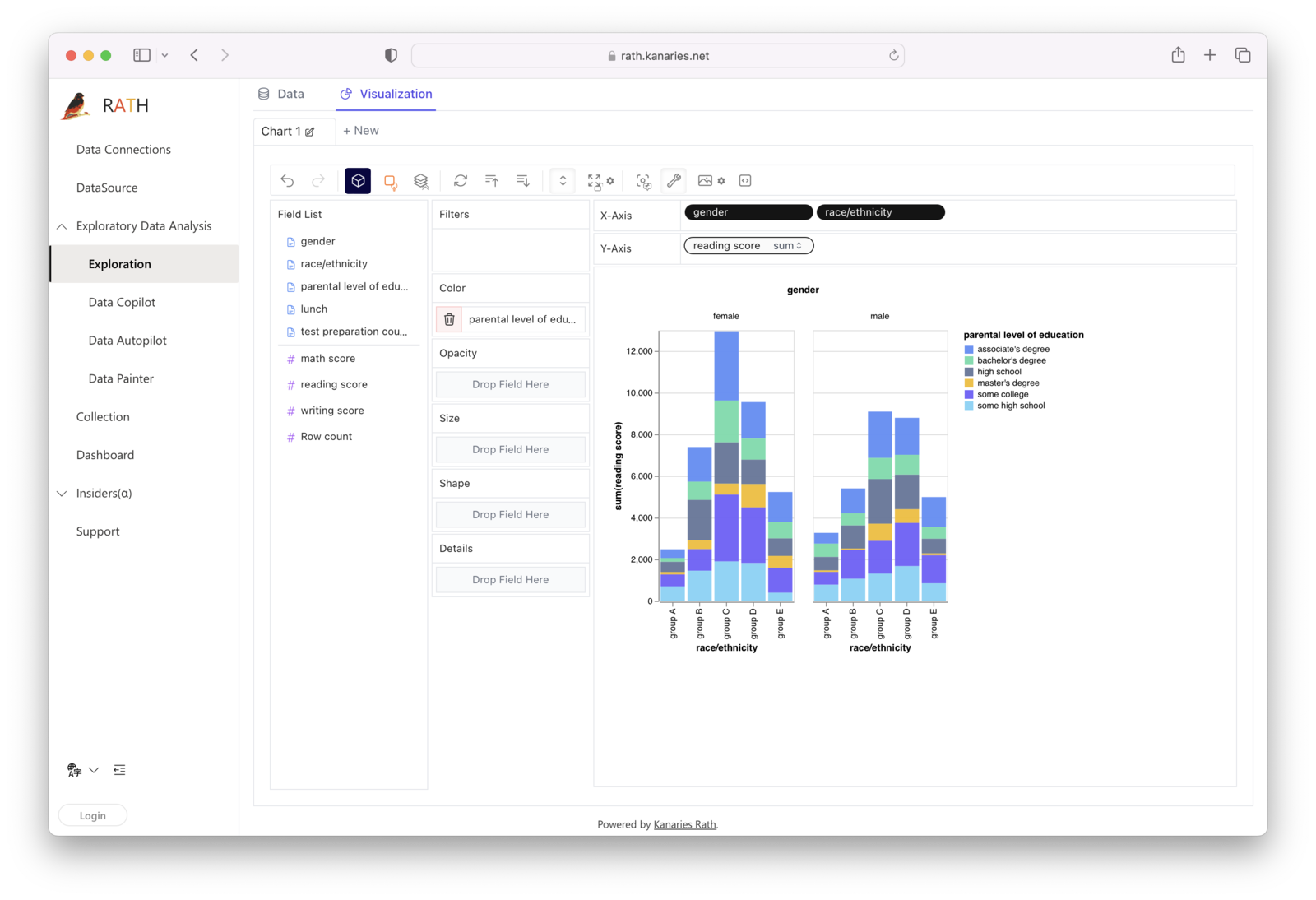
另一方面,100堆叠柱状图将每个类别中的数据标准化,以便每个条的总高度为100%。100堆积柱形图特别适用于突出每个类别中不同组成部分之间的相对比例。
偏离条形图和重叠条形图
偏离条形图用于比较两个类别或组中的值,条形向相反方向延伸自中心轴。偏离堆叠条形图非常适合用于说明数据集之间的差异或对比,例如比较业绩或情绪等。
另一方面,重叠条形图通过将一组条形图叠加在另一组条形图之上,在同一张图表中显示两组数据。当数据点的值相对接近时,这种图表类型很有用,可以比较两个相关数据系列在相同类别中的值。
结论
通过了解这些不同类型的条形图和定制,您将能够以最适当和视觉上吸引人的方式有效地显示您的数据。无论您的经验水平如何,RATH (opens in a new tab)的用户友好界面和广泛的定制选项使得创建和共享富有洞察力的条形图变得容易.